Si encontraste una fotografía antigua y deseas digitalizarla, probablemente tienes la pregunta del millón rondando por tu cabeza: ¿Cómo escanear fotos sin perder su calidad y su resolución?
La buena noticia es que existen un montón de herramientas y apps para escanear fotografías que te permiten digitalizarlas en pocos minutos, brindándote resultados que te dejarán más que satisfecho/a.
Por lo tanto, hemos escrito esta nota para contarte cómo escanear fotos de diferentes modos. Aprenderás cómo escanear fotos con un celular y cómo digitalizar fotografías con una impresora de marca Epson o HP. 🖨️
Sabemos que, al terminar de leer esta nota, sabrás por completo cómo escanear fotos y querrás desempolvar esos álbumes guardados para digitalizar las fotografías de tus mejores recuerdos.
¿Todo listo? Ponte cómod@ y aprende con nosotros. 🤓
¿Cómo escanear fotos con un celular?
Es común pensar que para saber cómo escanear fotos con tu dispositivo móvil solo necesitas tener una app para escanear fotos, apretar un botón y listo.
Pero lo cierto es que, más allá de estos pasos, debes tener en cuenta algunos factores de gran importancia para que tus fotografías queden perfectamente escaneadas.
Estas son algunas recomendaciones para escanear fotografías con un celular:
Ubica la fotografía en una superficie plana y limpia
Antes de escanear una foto, asegúrate de ubicarla en un espacio amplio, plano y cómodo. Selecciona un lugar donde no haya algún elemento que pueda interferir en la captura o que genere alguna rigurosidad en la fotografía.
Cuida la iluminación
Así como para tomar fotos con flash necesitas aplicar técnicas de iluminación, al momento de saber cómo escanear fotos debes contar con una buena entrada de luz.
Aunque la mayoría de apps para escanear fotos incluyen un retoque automático que mejoran el resultado, asegúrate de que el espacio donde vayas a escanear una fotografía tenga una buena iluminación, por ejemplo, al lado de una ventana.
¡Ojo con tus dedos!
¿Quieres saber cómo escanear fotos y tener excelentes resultados? Entonces debes procurar no apoyar tus dedos sobre ellas.
El papel fotográfico suele ser muy sensible a las huellas o cualquier tipo de mancha, razón por la cual te recomendamos movilizar tus fotografías con guantes o con un paño seco.
Limpia el lente de la cámara, pero no con tu ropa
Como lo explicamos en nuestra nota acerca de la limpieza del lente de una cámara, no es sano limpiar el lente con tu camiseta o alguna prenda que lleves puesta, pues su textura puede causar irregularidades en el cristal.
Lo recomendable es que, antes de escanear fotos con un celular, limpies el lente de tu cámara con un paño de microfibra para asegurarte de que no sufra algún daño.

Imagen: The Groyne
Apps para escanear fotos
Para que aprendas cómo escanear fotos en sencillos pasos, aquí te recomendamos 3 aplicaciones para escanear fotografías que son muy fáciles de utilizar y que te servirán para que guardes tus mejores recuerdos en la palma de tu mano.
Google PhotoScan
Si quieres escanear fotos con tu dispositivo móvil de una manera fácil y rápida, Google PhotoScan es una excelente opción para comenzar.
Se trata de una de las apps para escanear fotografías más efectivas que puedes encontrar en tu tienda de aplicaciones y, al ser desarrollada por Google, podrás gestionar y organizar tus archivos a través de Google Fotos.
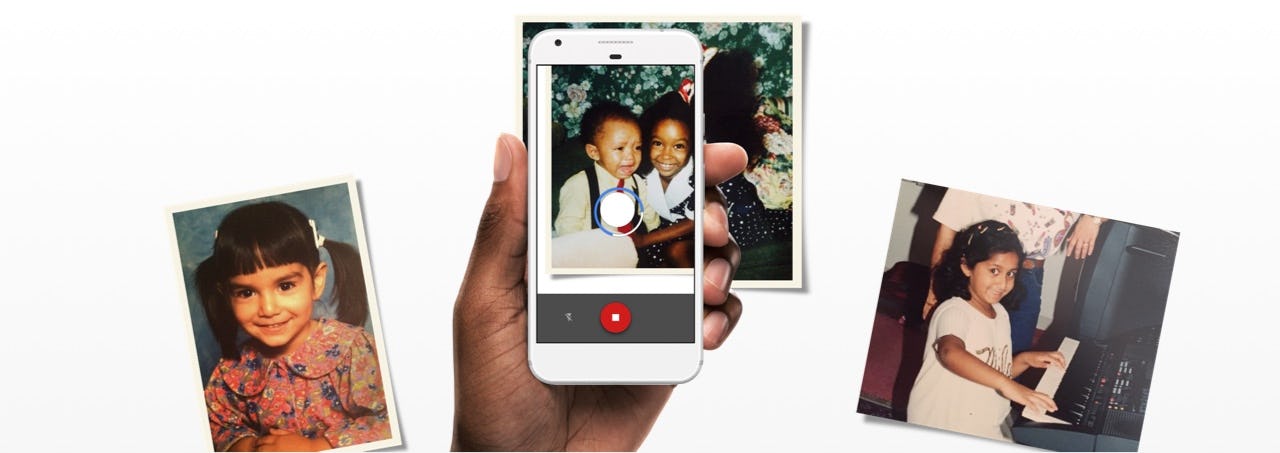
Imagen: Google PhotoScan
¿Cómo se usa PhotoScan?
- Con Google PhotoScan podrás digitalizar fotografías fácil a través de un mini tutorial animado que te enseñará cómo escanear fotos paso a paso.
- Para escanear una foto con PhotoScan deberás abrir la app, enfocar la fotografía que vas a escanear y pulsar el botón de captura.
- Luego, notarás que en la mitad de la foto aparecerá un círculo con bordes blancos y cuatro círculos sólidos a su alrededor.
- Posteriormente, deberás inclinar tu celular para dirigir el círculo de bordes blancos hacia cada uno de los círculos sólidos. Esto con el fin de capturar con mayor precisión cada detalle de la fotografía.
- Por último, podrás ajustar los bordes de la captura y habrás aprendido cómo escanear fotos con tu celular.
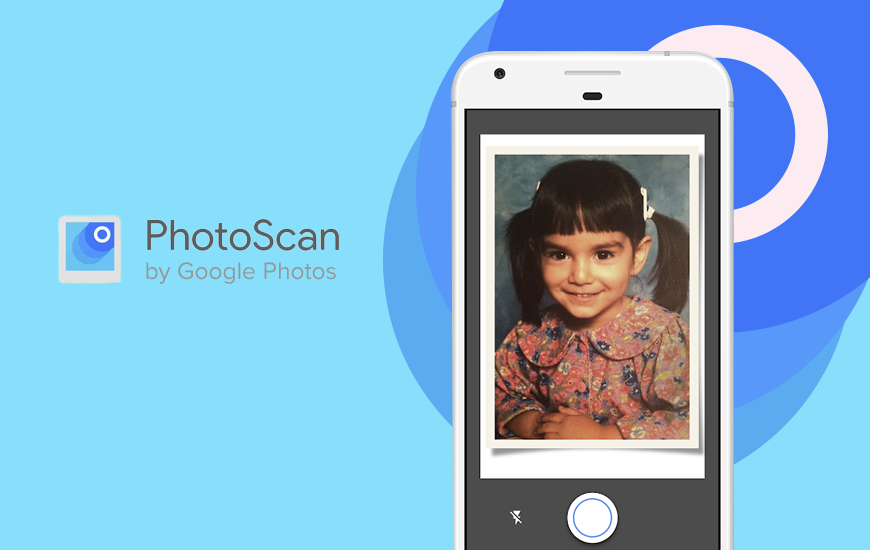
Imagen: Google
Ventajas de Google PhotoScan
✅ Está disponible para iOS y Android.
✅ Puedes escanear fotografías sin reflejos o brillos molestos.
✅ Tus fotos quedarán perfectamente recortadas gracias a un sistema de detección de bordes.
Cuando hayas escaneado tus fotografías, puedes retocarlas con diferentes apps para editar fotos en el celular.
Pero si quieres convertir tus fotografías en obras de arte, puedes inscribirte a nuestro curso de retoque fotográfico de cero a ninja para que lleves tus fotos al siguiente nivel. 😎
Photomyne
Con su lema “Haz de tu pasado un presente”, Photomyne es otra de las apps que te prometen una óptima experiencia de navegación si tu interés es saber cómo escanear fotos.
Actualmente, es una de las aplicaciones más utilizadas por los usuarios que desean digitalizar fotografías y hacer un libro de fotos que registre los mejores momentos de un pasado.
Además, con esta app para escanear fotos puedes restaurar fotos antiguas y obtener resultados asombrosos.
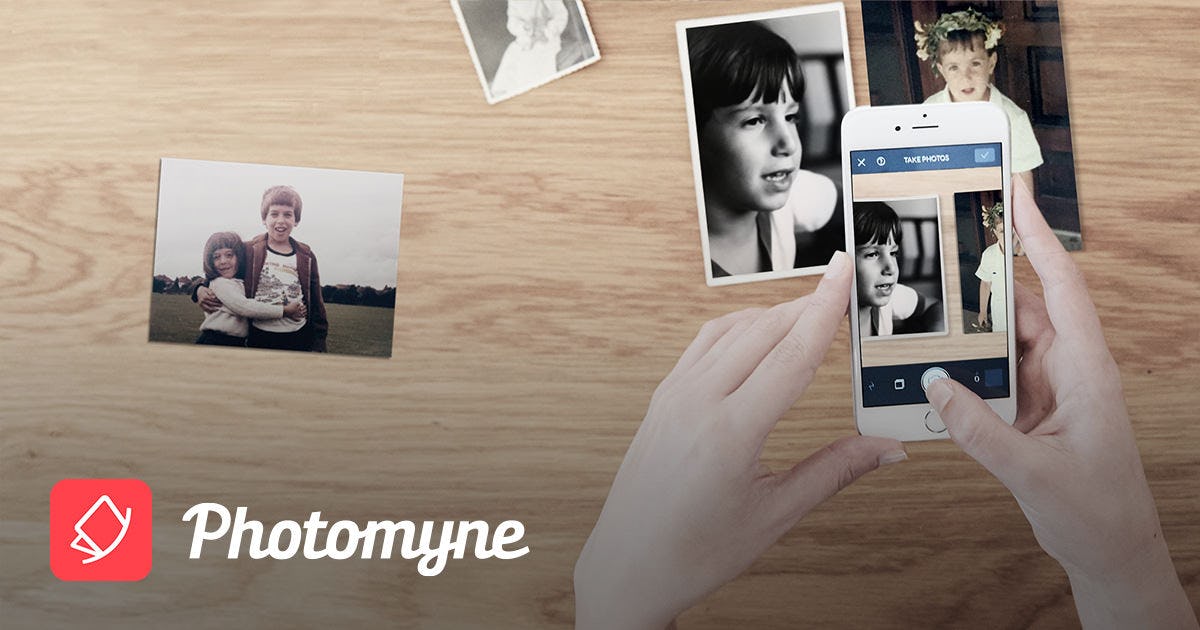
Imagen: Photomyne
➡ Para utilizar Photomyne y empezar a escanear fotos fácil, solo debes abrir la app, enfocar tu fotografía, dejar pulsado el botón de captura un par de segundos ¡y listo! La app se encargará de hacer el resto.
Ventajas de Photomyne
✅ Está disponible para iOS y Android.
✅ Puedes escanear varias fotos a la vez.
✅ Photomyne detecta los bordes de las fotos y los recorta automáticamente.
✅ Puedes añadir etiquetas, fechas y nombres a tus fotografías escaneadas.
✅ Puedes agregar filtros o efectos.
Adobe Scan
Adobe, la empresa encargada de darle vida a programas de diseño como Adobe Illustrator, Adobe Photoshop o Adobe Premiere, quiso incorporarse en el mundo de los escáneres digitales para enseñar cómo escanear fotos desde un dispositivo móvil.
Su aplicación Adobe Scan es una de las apps para escanear fotos más fáciles de utilizar y una de las preferidas por los usuarios.
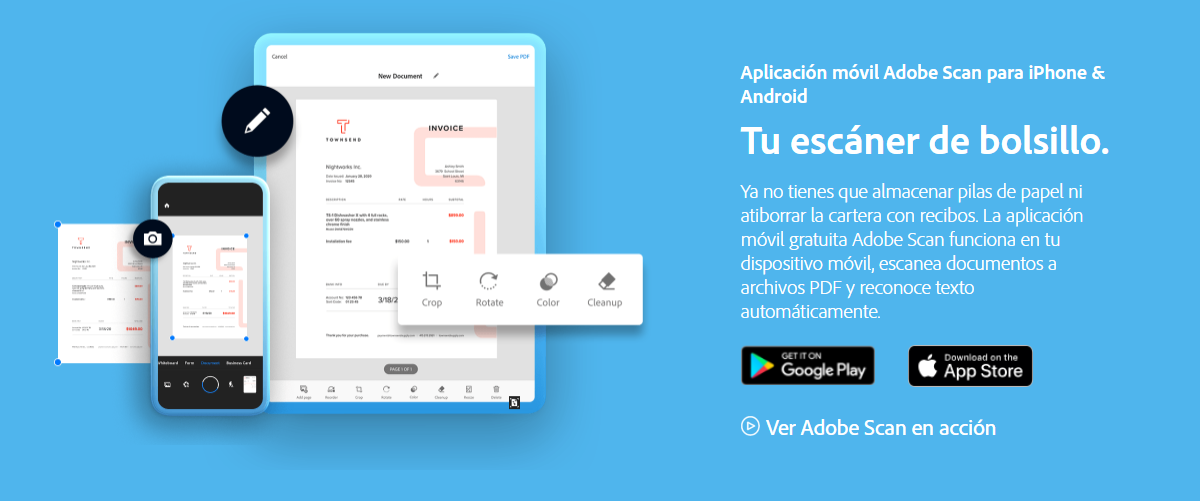
Imagen: Adobe
¿Cómo utilizar Adobe Scan?
- Para escanear fotos con Adobe Scan, únicamente deberás abrir, la app, ubicar y enfocar la fotografía que vas a escanear.
- Automáticamente, la app reconocerá las esquinas de las fotografía y escaneará la foto de forma inmediata.
- Por último, podrás retocar, editar o añadir diferentes efectos a tus fotos para compartirlas o guardarlas.
Ventajas de Adobe Scam
✅ Está disponible para iOS y Android.
✅ Detecta los bordes de la fotografía y toma la foto automáticamente.
✅ Puedes escanear cualquier elemento: fotos, archivos, documentos, recibos, libros, etc.
Hasta este punto ya has aprendido cómo escanear fotos con un celular. Ahora te invitamos a descargar las anteriores apps para escanear fotografías y a experimentar con cada una de ellas para que elijas la que mejor se ajuste a tus necesidades.
¿Cómo hacer autorretratos con tu teléfono? Aprende con esta guía gratuita

¿Cómo escanear fotos con una impresora?
En este punto vamos a enseñarte cómo escanear fotos utilizando las dos marcas de impresoras con mayor volumen y presencia en el mercado: Epson y HP.
Si estás en el proceso de adquirir una nueva impresora, descubre cuáles son las impresoras que mejor conservan la calidad del color.
El proceso para digitalizar fotografías en ambos casos es muy sencillo. A continuación, te explicaremos cómo escanear fotos en una impresora HP.
Pasos para escanear fotos en una impresora HP
1. Primero, debes descargar e instalar el software HP Smart para poder escanear fotos con tu impresora.
Ingresa a este enlace y digita el nombre de tu producto en el espacio en blanco ubicado al lado izquierdo, tal como lo muestra la siguiente imagen.
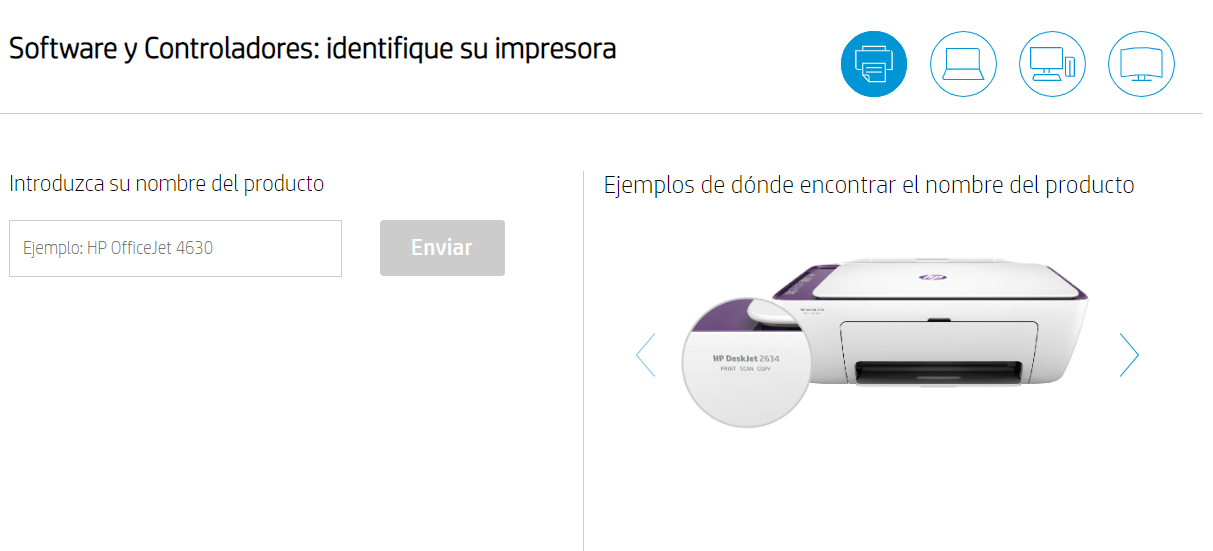
Imagen: HP
2. Luego, verás una foto de la impresora con la que podrás escanear fotografías. Debes dirigirte hacia la parte inferior de la página y dar click al botón Instalar, resaltado en color azul.
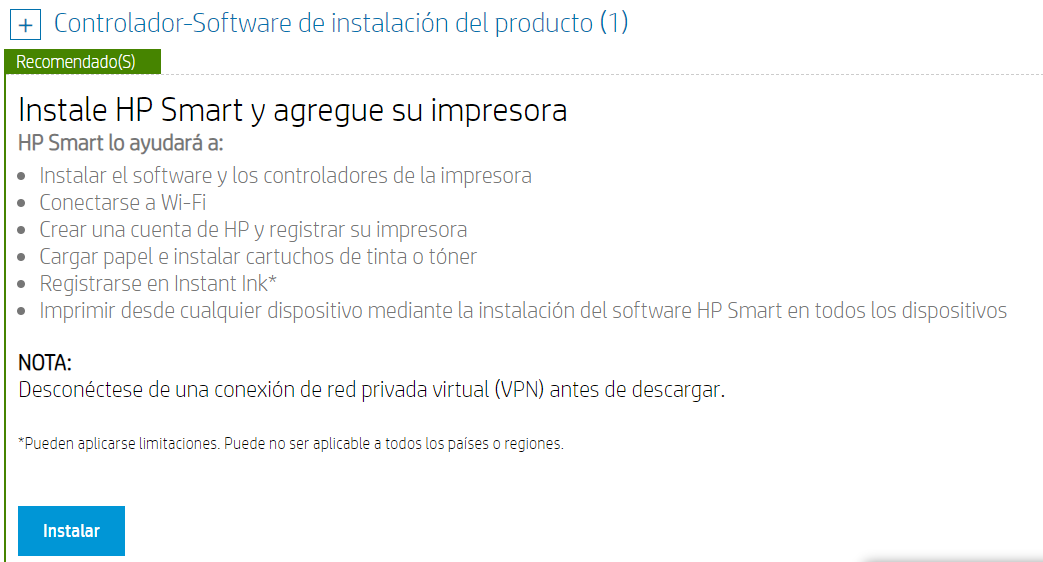
Imagen: HP
3. Se abrirá automáticamente una nueva pestaña para iniciar la descarga directa del software que te permitirá digitalizar fotos. Da click al botón Obtener.
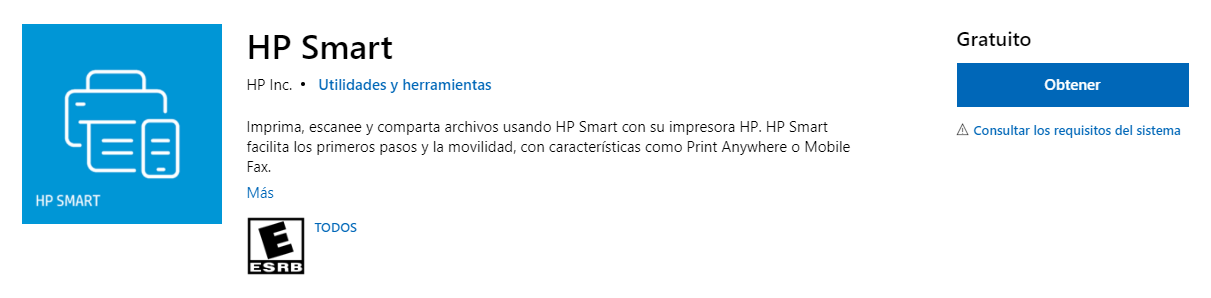
Imagen: Microsoft
4. Una vez hayas instalado el programa para escanear fotos, estarás ubicado/a en una página de inicio. En esa parte deberás agregar y registrar tu impresora para poder digitalizar fotografías.
Para ello, pulsa el botón Añadir Impresora y sigue los pasos correspondientes que te indica el software.
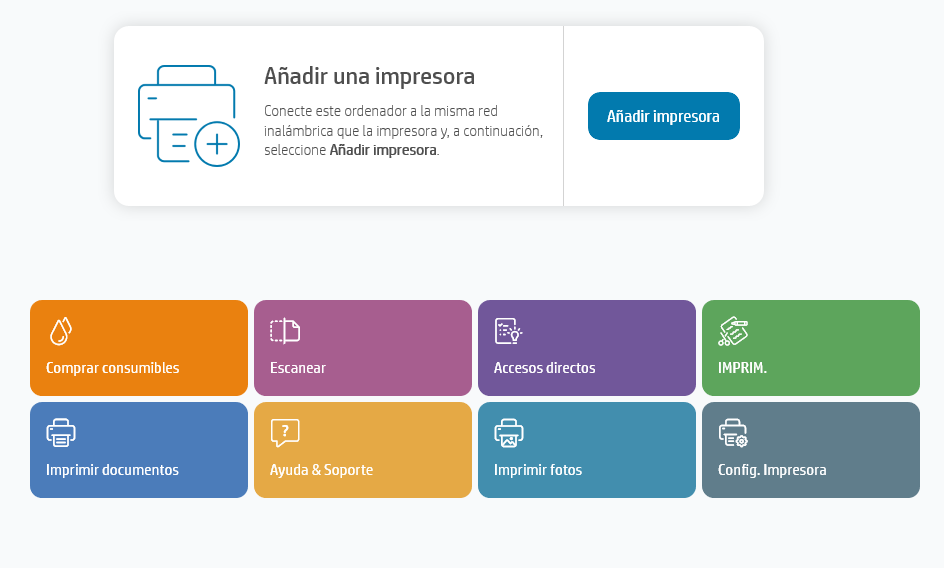
Imagen: HP Smart
5. Después de registrarla, deberás pulsar la opción Escanear resaltada en color violeta. Ten presente que, para que puedas saber cómo escanear fotos en este programa, debes crear una cuenta HP Account.
Si ya tienes una, ingresa tus datos y continúa con el proceso.

Imagen: HP Smart
6. Una vez creada tu cuenta, es hora de poner manos a la obra y aprender cómo escanear fotos de una manera rápida y oportuna.
Ingresa la fotografía que vas a escanear en el lector de tu impresora. Asegúrate de que los bordes no queden doblados o arrugados y procura que la foto quede completamente plana sobre la superficie de tu escáner.
7. Luego, ve de nuevo a HP Smart y configura el panel de ajustes del escáner ubicado al lado derecho de la pantalla. Aquí podrás configurar los parámetros para digitalizar fotografías, como por ejemplo, el tipo de documento a escanear, el tamaño de la página, el tipo de salida, la resolución y la compresión.
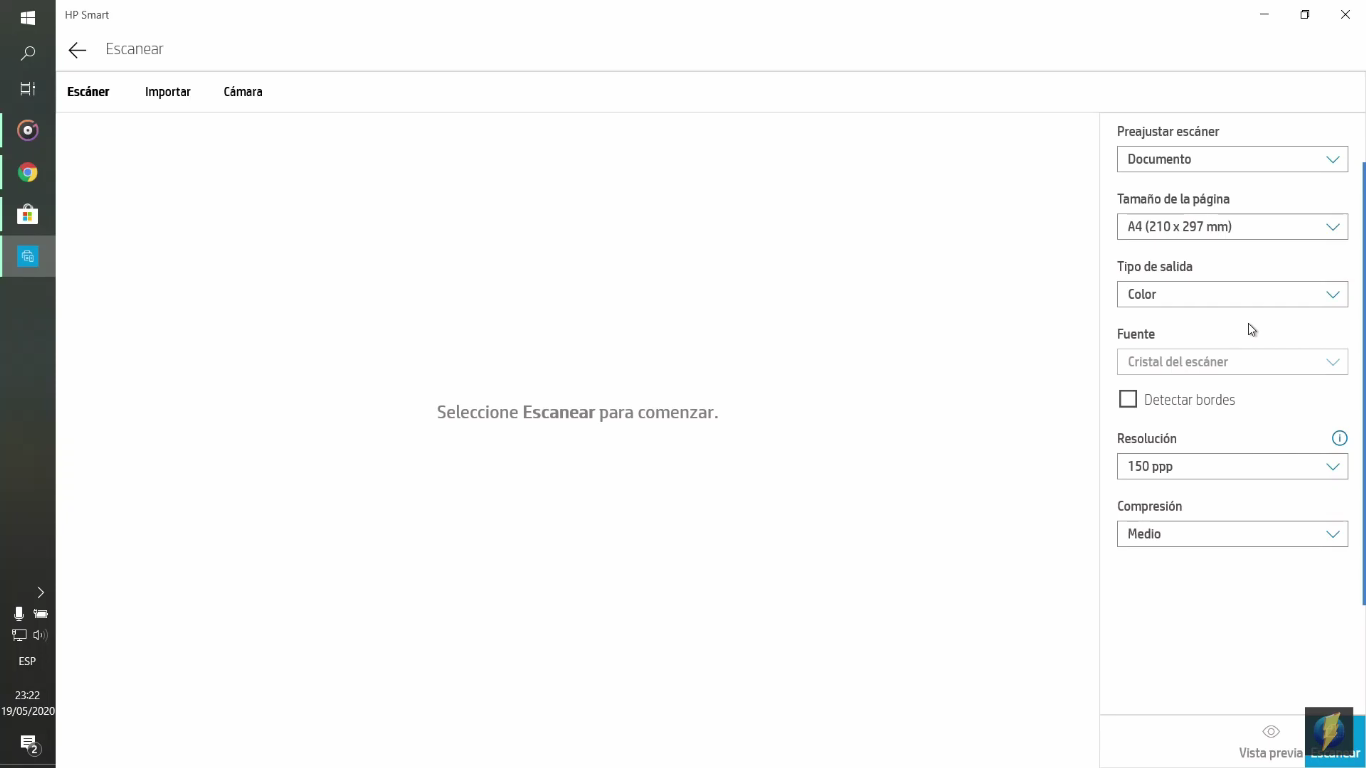
Imagen: Canal de Youtube Punto Unboxing
8. Por último, debes dar clic en el botón Escanear ubicado al lado inferior derecho de la página, ¡y listo! El software se encargará de digitalizar la fotografía y ya has aprendido cómo escanear fotos fácil y rápido.
Para finalizar, puedes modificar la configuración de la foto escaneada como el contraste, el brillo o la saturación. También podrás rotar la fotografía o recortarla.
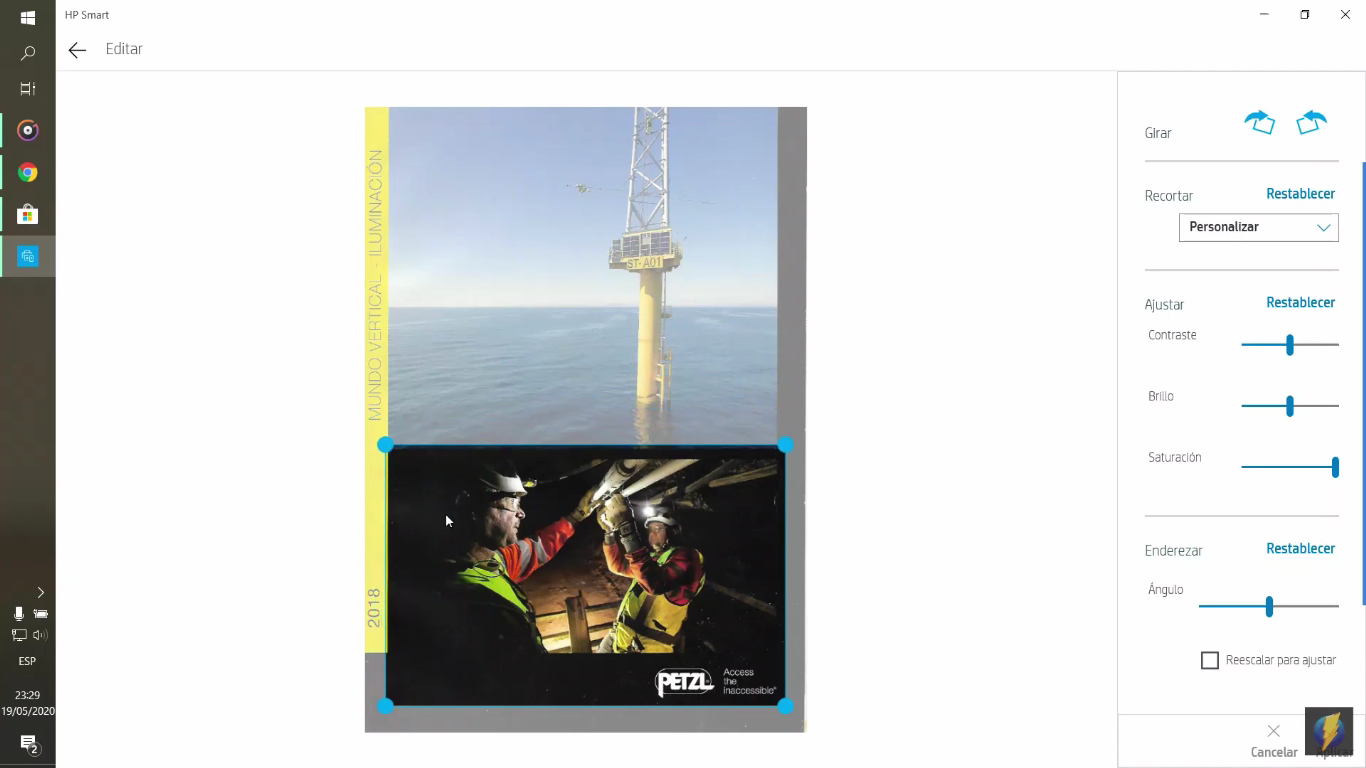
Imagen: Canal de Youtube Punto Unboxing
Pasos para escanear fotos en una impresora Epson
Si quieres saber cómo escanear fotos utilizando una impresora marca Epson, el proceso es muy similar al anterior. Para ello, debes seguir los siguientes pasos:
1. Primero, debes ingresar a este enlace y digitar el modelo de tu impresora. Una vez lo hayas digitado, notarás que podrás descargar diferentes drivers para poder escanear fotos.
Si quieres acceder a los servicios completos que te ofrece Epson, te recomendamos optar por la Descarga Recomendada.
Pero si únicamente quieres saber cómo escanear fotos con una impresora, selecciona la opción Driver de escáner y Epson Scan 2 Utility v6.5.23.0.
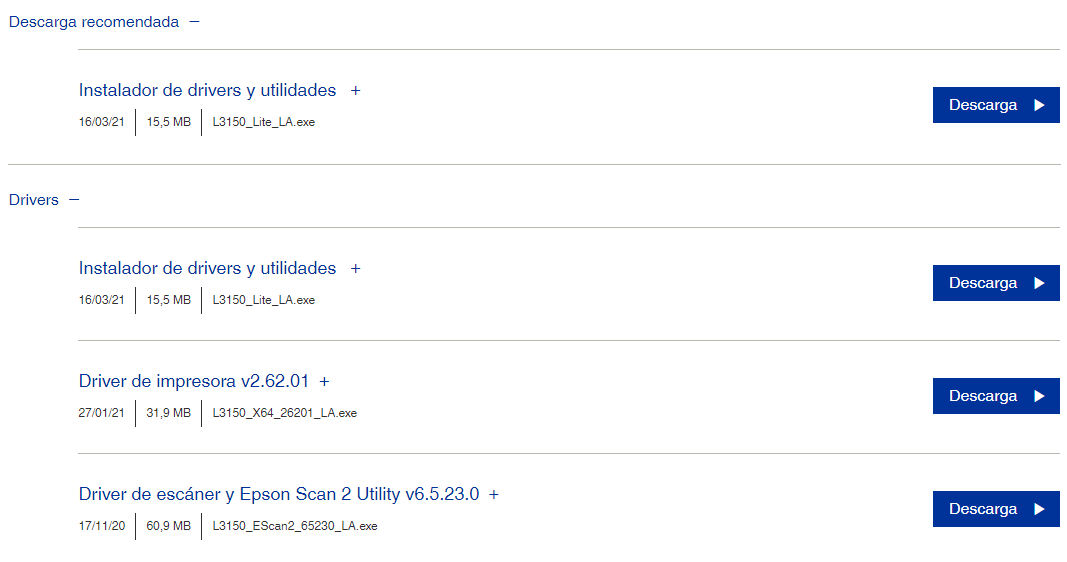
Imagen: Epson
2. Cuando hayas descargado, instalado y ejecutado el programa, en tu pantalla aparecerá una ventana con diferentes opciones para que puedas escanear fotos fácil. Recuerda que tu impresora ya debe estar sincronizada con tu computadora.
En este punto solo deberás pulsar el botón Escanear ubicado en el centro de la página para empezar a digitalizar fotografías.
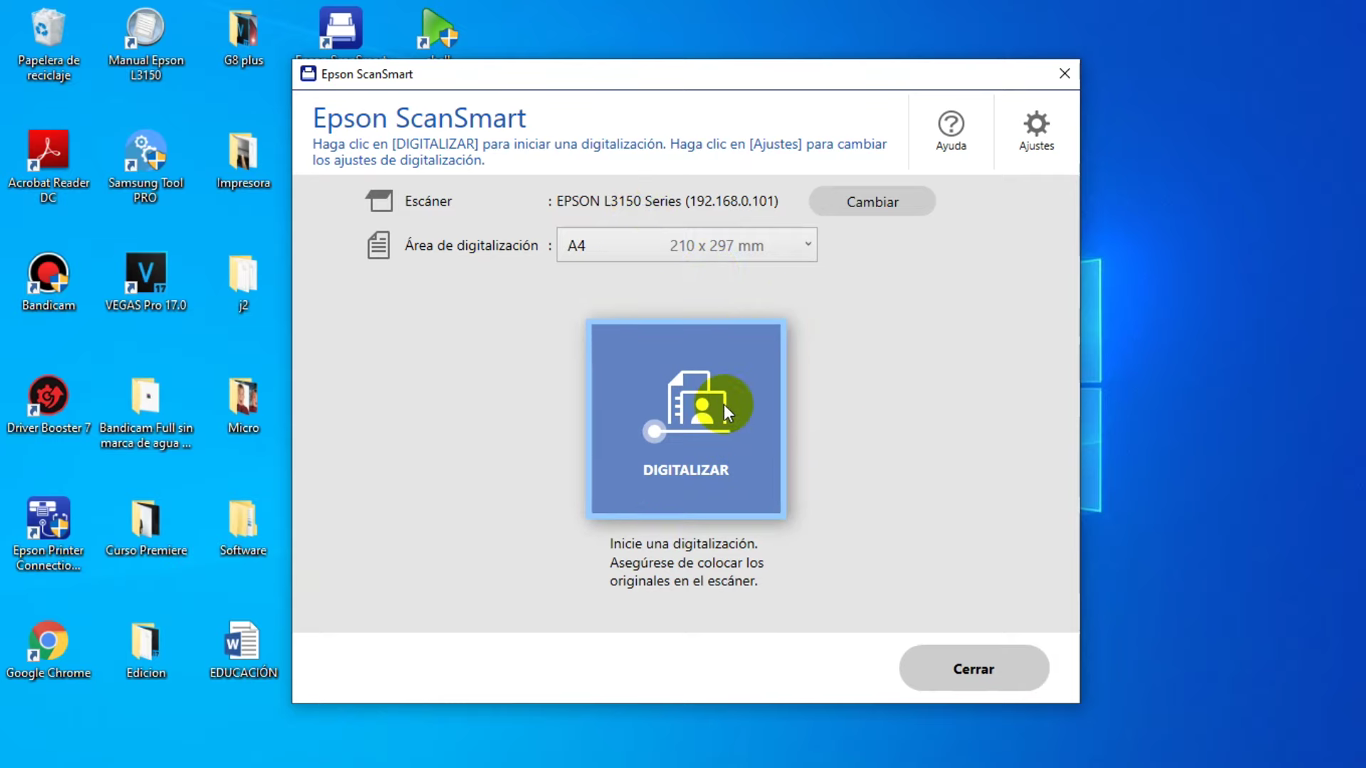
Imagen: Canal de YouTube de Rafael Montero Blogs
3. Tu foto se escaneará automáticamente y podrás rotarla o recortarla. Por último, podrás compartir tu fotografía, imprimirla o compartirla donde quieras.
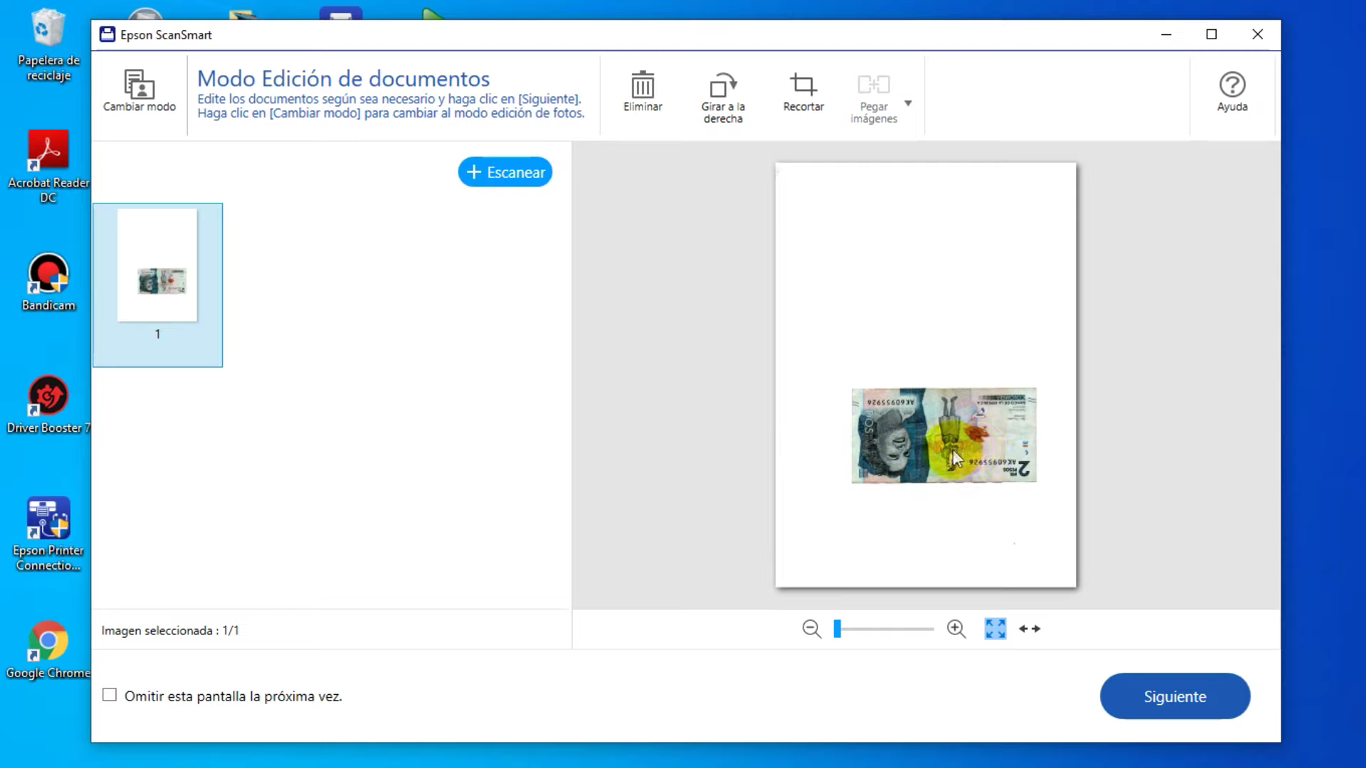
Imagen: Canal de YouTube de Rafael Montero Blogs
¡Listo! Esperamos que con esta nota hayas aprendido cómo escanear fotos paso a paso teniendo en cuenta los recursos que te mencionamos.
Es hora de poner a prueba todo lo aprendido y seguir cada una de las recomendaciones para que puedas conservar para siempre esos recuerdos invaluables. Aprovecha la era digital para escanear fotografías antiguas y publicarlas en tu red social favorita.
Recuerda que, si quieres aprender sobre fotografía, en Crehana diseñamos un catálogo de cursos de fotografía con los que podrás expandir tus capacidades y ampliar tus habilidades en fotografía.
¡Nos vemos pronto! 🚀